ELRO DVR620S User Manual [en, de, es, fr, pl]
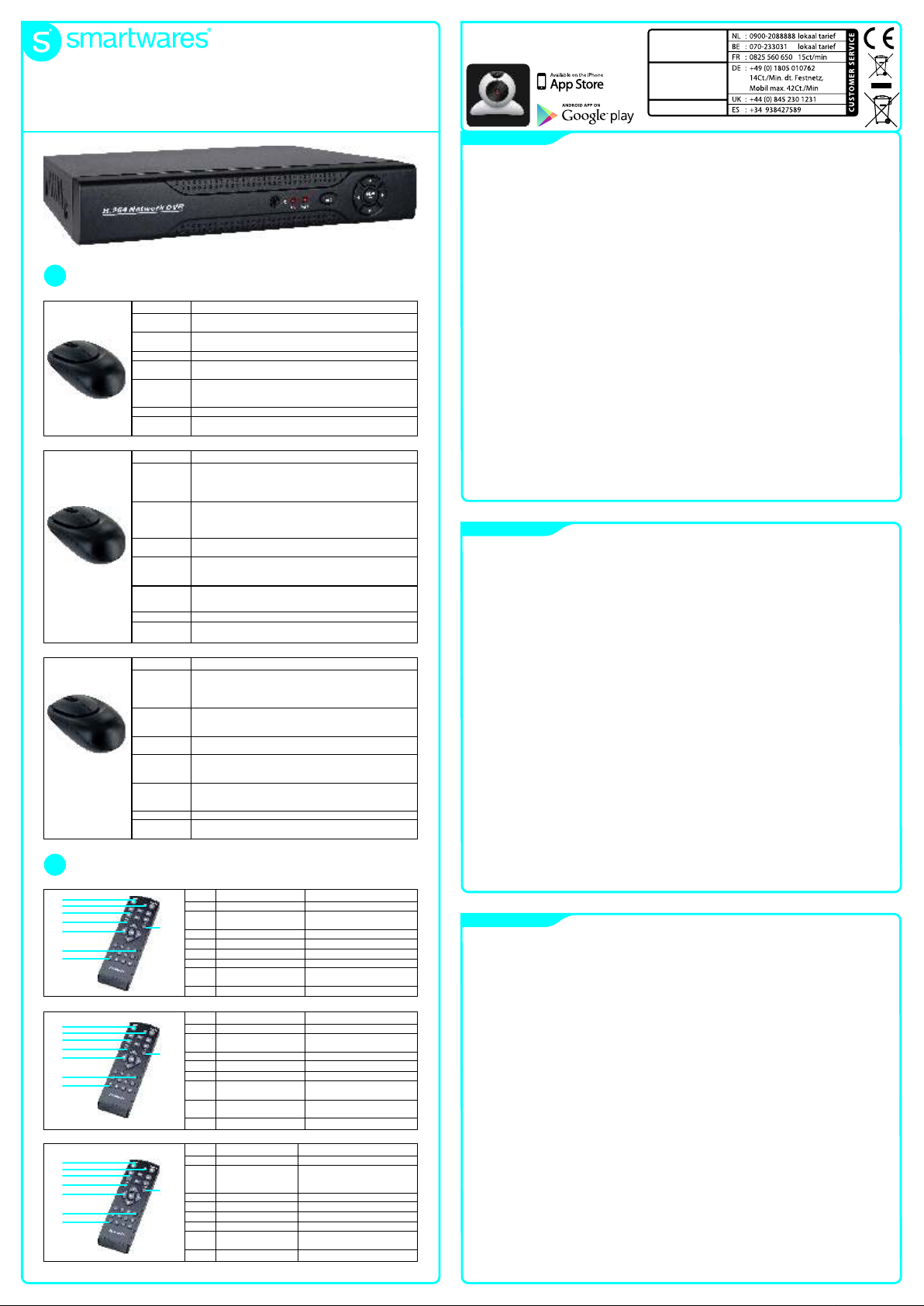
QUICK START GUIDE
GB 4 Channel LAN security recorder + 4 cameras
DE 4-Kanal LAN-Sicherheitsrekorder + Kameras
PL 4 Kanaùowy internetowy wideo rejestrator + 4 kamery
NL 4 Kanaals dvr beveiligingssysteem + 4 camera’s
FR Kit enregistreur numérique 500go + 4 caméras
ES Grabador de seguridad LAN de 4 canales + 4 camaras
2.1
MOUSE / MAUS / MYSZ
Operation
Double left click
Left click
Right click
Wheel button
Move mouse
Drag mouse
Bedienung
Doppelklick auf
die linke
Maustaste
Klick mit der
linken Maustaste
Klick mit der
rechten
Maustaste
Rollknopf
Maus bewegen
Maus bewegen
Dzia³anie
Podwójne
klikniêcie lewym
przyciskiem
Klikniêcie lewym
przyciskiem
Klikniêcie
prawym
przyciskiem
Kó³ko myszy
Ruch myszy
Przeci¹ganie
mysz¹
2.2
REMOTE CONTROL / FERNBEDIENUNG / PILOT
1
6
5
7
4
3
2
1
6
5
7
4
3
2
1
6
5
7
4
3
2
Function
- Double click one item in the file list to playback the video
- Double click the playback video to zoom in or out the screen
- Double click the channel to make it full screen display in preview
- Double click again to resume the multi-channel display
- Choose according option in the menu
- Pop desktop shortcut menu in previous state
- Current shortcut menu in the menu
- Add or subtract number value in the number setting
- Switch the items in the combo box
- Page up or down in the list
- Choose the widget or move the item in the widget
- Set the motion detect area
- Set the cover area
Funktion
- Machen Sie einen Doppelklick auf eine Position in der Dateiliste um
das Video wiederzugeben
- Machen Sie einen Doppelklick auf die Wiedergabe des Videos um in
den Bildschirm hinein- oder herauszuzoomen
- Machen Sie einen Doppelklick auf den Kanal um die Vorschau in
Vollbildansicht anzusehen
- Machen Sie erneut einen Doppelklick um die Anzeige auf mehreren
Kanälen wieder aufzunehmen
- Wählen Sie gemäß Option im Menü
- Bei Voranschau wird ein Desktop-Kontextmenü angezeigt
- Aktuelles Kontextmenü
- Zahlenwert in der Zahleneinstellung hinzufügen oder abziehen
- Wechseln Sie die Posten in der Combo-Box Listenseite rauf oder runterscrollen
- Wählen Sie das Widget oder bewegen Sie den Posten im Widget
- Den Bewegungserkennungsbereich einstellen
- Den Abdeckungsbereich einstellen
Funkcja
- Kliknij dwa razy na element na liœcie plików, aby rozpocz¹æ
odtwarzanie wideo
- Kliknij dwa razy na odtwarzane wideo, aby powiêkszyæ lub
pomniejszyæ obraz
- Kliknij dwa razy na kana³, aby wyœwietliæ podgl¹d na pe³nym ekranie
- Kliknij dwa razy ponownie, aby powróciæ do podgl¹du
wielokana³owego.
- Wybierz odpowiedni¹ opcjê w menu
- Wyœwietl menu skrótów
- Bie¿¹ce menu skrótów
- Zwiêksz lub zmniejsz wartoœæ w ustawieniach numerycznych
- Prze³¹cz elementy w polu wyboru
- Poprzednia lub nastêpna strona listy
- Wybierz wid¿et lub przesuñ element w wid¿ecie
- Ustaw obszar wykrywania ruchu
- Ustaw monitorowany obszar
Number Name Function
1 Multi-channels button Multi-channels preview
2 Number button Password input/number input/
8
3 【Esc】 Back to up window
4 Direction button Direction and OK button
5 Playback operate Playback Basic operation
6 Record control Enter into record menu
7 Remote controller Input the number
8 FN Assistant function
Number Name Funktion
1 “Multi-Channel"-Taste "Multi-Channel"-Vorschau
2 "Zahlen"-Taste Eingabe Passwort/ Zahl/
8
3 【Esc】 Zurück zum Fenster
4 "Richtungs"-Taste Richtungs- und OK-Taste
5 Wiedergabe Basisbedienung der Wiedergabe
6 Steuerung der Gehen Sie in das
Aufzeichnung Aufzeichnungsmenü
7 Fernbedienung Geben Sie die Anzahl der zu
8 FN Assistentenfunktion
Nazwa Funkcja
Numer
1 Przycisk wielokana³owy Podgl¹d wielokana³owy
2 Przycisk numeryczny Wprowadzanie has³a/
8
3 【Esc】 Powrót do poprzedniego okienka
4 Przycisk kierunkowy Przycisk kierunkowy I OK
5 Obs³uga odtwarzania Podstawowa obs³uga odtwarzania
6 Kontrola nagrywania Wejœcie w menu nagrywania
7 Pilot WprowadŸ numer DVR, aby go
8 FN Funkcja asystenta
wprowadzanie cyfr /prze³¹czanie
kana³ów
kontrolowaæ
DVR620S
channel switch
of DVR to control it
Wechseln des Kanals
steuernden DVRs ein
camera security dvr system
DOWNLOAD vMeyeCloud
smartwares
safety & lighting b.v.
Broekakkerweg 15
5126 BD Gilze
The Netherlands
WWW.ELRO.EU
Power supply: 230VAC 50Hz/ 12VDC 2A
GB
INTRODUCTION
This basic DVR system helps you to easily secure your surroundings.
With this quick guide we will help you through the initial setup of your DVR. Full manual can be found on the CD.
1. BASIC INSTALLATION
1.1 Mouse connection
The DVR has 2 USB connections at the back, 1 connection is used for the USB mouse. Connect the mouse for ease of operation.
1.2 Connect camera’s
Before mounting the camera’s first connect them to the DVR for testing. Connect the 4 BNC plugs to the Video in connections on the backside of
the DVR, then use the yellow RCA plugs from the cable to the BNC. Connect the power supply to the red input on the cable, and connect the
camera to the connection on the other end of the cable.
1.3 Connect monitor
Connect the DVR to a monitor using one of the VIDEO OUT or the VGA output at the backside of the DVR. Make sure you select the right channel
on the monitor to see the image.
1.4 Power on
Connect the power supply to the DV12V connection on the backside of the DVR. The DVR will power up and start booting. After booting you
should see the image of the camera’s connected. Motion detection is armed, so when there is movement a recording will be made.
1.5 Mount camera’s
When camera’s and cables are okay, disconnect the power supply from the DVR and the camera’s. Have someone help you hold the camera’s in
the desired locations to check if the image is okay before mounting the camera’s permanently. When mounted connect the camera’s back to the
DVR like stated in 1.2.
1.6 Login
When the DVR boots, you must login to enter the menu. Default user name is “admin”, and no password is required. All menu functions are
explained in the expanded manual on the CD.
2. BASIC CONTROL
2.1 Mouse
2.2 Remote control
2.3 Playback
- Press the right mouse button and select the playback function from the menu.
- Press the search button, press OK and the recorded files will be shown.
- Press the Playback operate (5) on the remote control to enter the playback function.
2.4 App
There is an app available on iOS and Android called vMeyeCloud. On iOS there is a free lite version, this is a stripped version of the full software,
with only basic operation. With this app you can remotely view your DVR. Network settings needed to set this up can be found in the full manual on
the CD.
DE
EINLEITUNG
Mit diesem Basis-DVR-System können Sie leicht Ihre Umgebung absichern. Diese Kurzanleitung erklärt Ihnen die ersten Schritte der Einstellung
Ihres DVRs. Die vollständige Bedienungsanleitung finden Sie auf der CD.
1 BASISINSTALLATION
1.1 Anschluss der Maus
Der DVR verfügt über 2 USB-Anschlüsse auf der Rückseite, 1 Anschluss ist für die USB-Maus bestimmt. Schließen Sie die Maus für eine leichtere
Bedienung an.
1.2 Kameras anschließen
Schließen Sie die Kameras vor der Installation testweise zuerst an den DVR an. Stecken Sie die 4 BNC-Stecker für das Video in die Buchsen auf
der Rückseite des DVRs und verbinden Sie dann die gelben Cinch-Stecker mit dem BNC-Kabel. Stecken Sie das rote Ende des Kabels in die
Steckdose und verbinden das andere Ende mit der Kamera.
1.3 Anschluss des Monitors
Schließen Sie den DVR an den Monitor an, indem Sie entweder das VIDEO OUT oder das VGA-Output auf der Rückseite des DVRs verwenden.
Stellen Sie sicher, dass Sie den richtigen Kanal am Bildschirm wählen
1.4 Einschalten
Verbinden Sie das Netzkabel mit dem DV12V-Anschluss auf der Rückseite des DVRs. Der DVR wird eingeschaltet und beginnt zu booten. Nach
dem Booten sollten Sie ein Bild der verbundenen Kameras sehen. Die Bewegungserkennung ist aktiviert. Es erfolgt also eine Aufnahme bei
Bewegung.
1.5 Kameras montieren
Wenn die Kameras und Kabel in Ordnung sind, dann trennen Sie die Verbindung vom DVR und den Kameras. Bevor Sie die Kameras fest
installieren, halten Sie die Kameras an den gewünschten Montageort, um zu sehen ob mit der Einstellung alles in Ordnung ist. Lassen Sie sich bei
Bedarf von einer weiteren Person helfen. Verbinden Sie die Rückseite nach Installation der Kameras mit dem DVR wie in 1.2 beschrieben.
1.6 Login
Wenn der DVR bootet, müssen Sie sich einloggen, um ins Menü zu gelangen. Der voreingegebene Name ist "admin”. Es wird kein Passwort
benötigt. Alle Menüfunktionen werden in der erweiterten Bedienungsanleitung auf der CD erklärt.
2 GRUNDLEGENDE STEUERUNGEN
2.1 Maus
2.2 Fernbedienung
2.3 Wiedergabe
Drücken Sie auf die rechte Maustaste und wählen Sie die Wiedergabe-Funktion aus dem Menü aus. Drücken Sie auf die "Such"-Taste, drücken
Sie auf "OK". Es werden die aufgezeichneten Dateien angezeigt.
Drücken Sie auf der Fernbedienung auf den Wiedergabebetrieb (5), um in die Wiedergabefunktion zu gelangen.
2.4 App
Auf iOS und Android ist eine App namens vMeyeCloud verfügbar. Auf iOS gibt es eine kostenlose "Lite"-Version. Dies ist eine abgespeckte Version
der gesamten Software und erklärt nur die Basisbedienung. Mit dieser App können Sie auch von unterwegs auf den DVR zugreifen. Die
Netzwerkeinstellungen für die Einrichtung finden Sie komplett auf der mitgelieferten CD.
PL
WPROWADZENIE
Ten prosty system DVR pozwala na łatwe zabezpieczenie Twojego otoczenia. W tej krótkiej instrukcji obslugi znajdziesz pomoc w poczatkowych
etapach ustawien urzadzenia. Pelna instrukcja obslugi znajduje sie na plycie CD.
1. PODSTAWOWA INSTALACJA
1.1 Podlaczenie myszy
Nagrywarka cyfrowa posiada 2 wejscia USB znajdujace sie z tylu - jedno z nich sluzy do podlaczenia myszy. Uzycie myszy ulatwi Ci obsluge
urzadzenia.
1.2 Podlaczenie kamer
Przed zamontowaniem kamer, najpierw podlacz je do nagrywarki w celu ich sprawdzenia. Podlacz do wszystkich wejsc wideo znajdujacych sie z
tylu urzadzenia 4 wtyczki BNC, a nastepnie do nich podlacz zólte wtyczki RCA. Podlacz zasilacz do czerwonego gniazda wychodzacego z kabla, a
na drugim jego koncu podlacz kamere.
1.3 Podlaczenie monitora
Podlacz nagrywarke do monitora uzywajac wyjscia WIDEO lub VGA, znajdujace sie z tylu urzadzenia. Wybierz wlasciwy kanal na monitorze, aby
zobaczyc obraz z kamer.
1.4 Wlaczanie
Podlacz zasilacz do gniazda DV12V znajdujacego sie z tylu nagrywarki. Urzadzenie wlaczy sie i zacznie ladowac system. Nastepnie, na ekranie
powinien pojawic sie obraz z podlaczonych kamer. Detekcja ruchu jest aktywna, wiec w razie wykrycia jakiegokolwiek ruchu automatycznie
rozpocznie sie nagrywanie.
1.5 Montaz kamer
Jesli kamery i kable sa sprawne, odlacz zasilacz od nagrywarki i kamer. Korzystajac z czyjejs pomocy sprawdz, czy kamery pokazuja dobry obraz
z wybranego miejsca zanim zamontujesz je na stale. Po zainstalowaniu, podlacz je ponownie do nagrywarki tak, jak to opisano w punkcie 1.2.
1.6 Logowanie
Po uruchomieniu nagrywarki, zaloguj sie aby wejsc do menu. Domyslny uzytkownik to „admin“, haslo nie jest wymagane Wszystkie funkcje menu
wyjasnione sa w rozszerzonej instrukcji uzytkownika na plycie CD.
2. PODSTAWOWE OPERACJE
2.1 Mysz
2.2 Pilot
2.3 Odtwarzanie
Naciśnij prawy przycisk myszy i wybierz funkcje odtwarzania z menu. Nacisnij przycisk wyszukiwania, nacisnij OK, aby pokazac nagrane pliki.
Nacisnij przycisk odtwarzania na pilocie (5), aby uruchomic funkcje.
2.4 Aplikacja
Aplikacja vMeyeCloud dostepna jest dla systemów iOS i Android. Dla iOS dostepna jest darmowa wersja lite - zubozona wersja oprogramowania,
oferujaca tylko podstawowe funkcje. Przy jej pomocy mozesz miec zdalny podglad z nagrywarki. Ustawienia sieciowe wymagane do konfiguracji
mozna odnalezc w pelnej instrukcji uzytkownika na plycie CD.
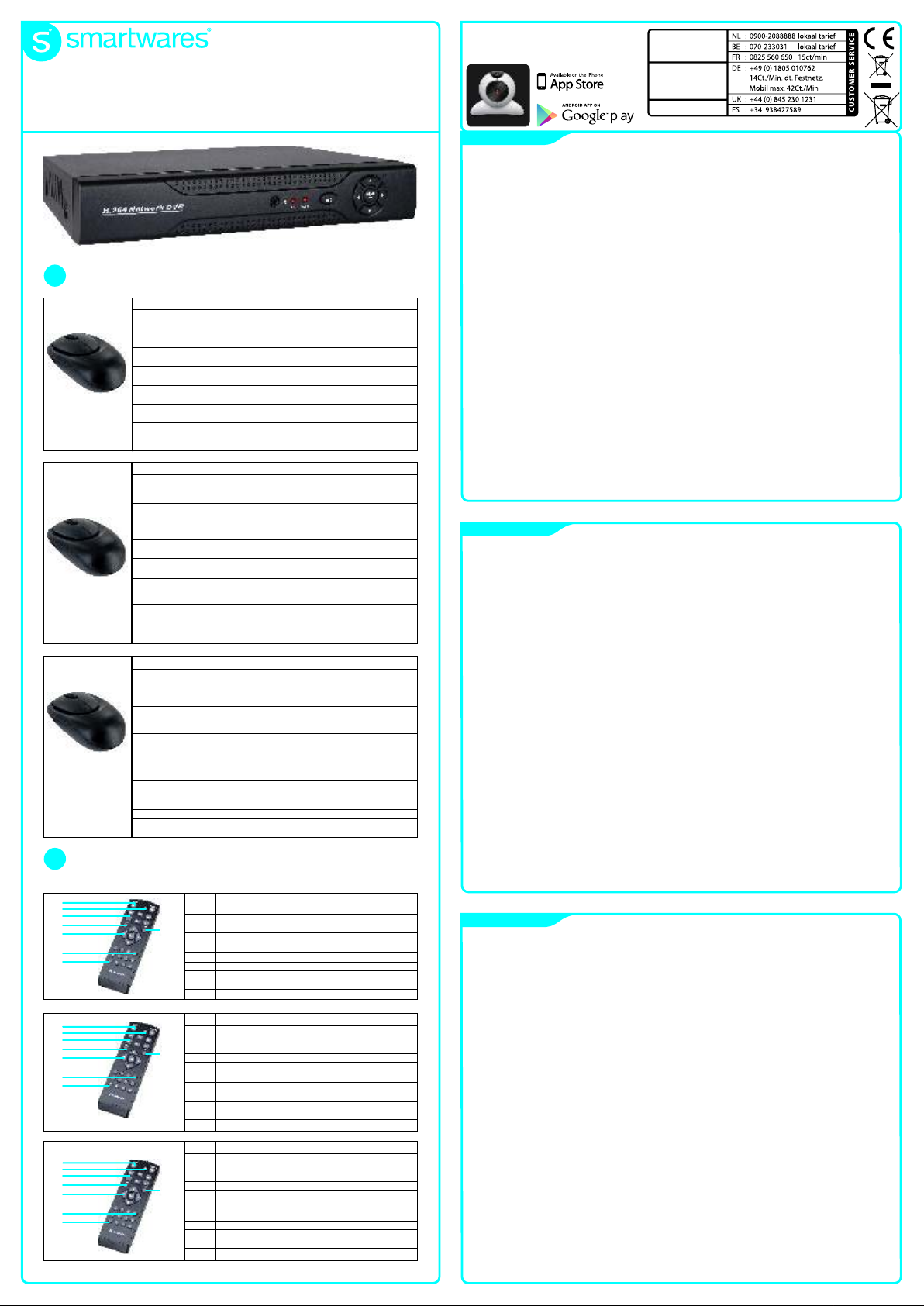
QUICK START GUIDE
GB 4 Channel LAN security recorder + 4 cameras
DE 4-Kanal LAN-Sicherheitsrekorder + Kameras
PL 4 Kanaùowy internetowy wideo rejestrator + 4 kamery
NL 4 Kanaals dvr beveiligingssysteem + 4 camera’s
FR Kit enregistreur numérique 500go + 4 caméras
ES Grabador de seguridad LAN de 4 canales + 4 camaras
2.1
MUIS / SOURIS / RATÓN
Bediening
Dubbelklik links
Linksklik
Rechtsklik
Knop muiswiel
Bewegen muis
Slepen van de
muis
Actions
Double clic
gauche
Clic gauche
Clic droit
Molette
Déplacer la souris
Faire glisser la
souris
Funcionamiento
Doble clic con el
botón izquierdo
Clic con el botón
izquierdo
Hacer clic con el
botón derecho
del ratón
Ruedecilla
Mover ratón
Arrastrar ratón
2.2
AFSTANDSBEDIENING / /
Functie
- Dubbelklik op een onderdeel in de bestandenlijst
om de video weer te geven.
- Dubbelklik de video die wordt weergegeven
om het beeld in of uit te zoomen.
- Dubbelklik het kanaal om het op volledig scherm te bekijken.
- Dubbelklik nogmaals om de meerkanalenweergave te hervatten.
- Selecteer de gewenste optie in het menu
- Tijdens het bekijken verschijnt er een pop-upmenu.
- Huidig snelkoppelingenmenu in het menu
- Verhoog of verlaag de waarde in de nummerinstelling
- Wissel de onderdelen in het combinatievak
- Pagina omhoog of omlaag in de lijst
- Selecteer de widget of beweeg het onderdeel in de widget
- Stel het gebied voor de bewegingsdetectie in
- Stel het waargenomen gebied in
Fonction
- Double cliquez sur un des fichiers de la liste pour lire la vidéo
- Double cliquez sur la vidéo en cours de lecture pour zoomer en
avant ou en arrière sur l'écran
- Double cliquez sur la chaine pour afficher en plein écran la
prévisualisation
- Double cliquez à nouveau pour revenir à l'affichage des chaines
multiples
- Sélectionnez une option du menu
- Un menu s'affiche pendant la lecture
- Raccourcis pour retourner au menu
- Ajoutez ou diminuez la valeur du chiffre dans les réglages
- Changez les lignes dans la zone combinée
- Monter ou descendre dans les pages
- Choisissez une application ou déplacez un fichier dans une
application
- Réglez la zone de détection de mouvement
- Réglez la zone à couvrir
Función
- Haga doble clic en un elemento de la lista de archivos para
reproducir el vídeo
- Haga doble clic en el vídeo en reproducir para acercar o alejar la
imagen
- Haga clic en el canal para ver en modo pantalla completa
- Vuelva a hacer clic para volver al modo de visualización de pantallas
múltiples
- Para acceder a las opciones en el menú
- Se abre el menú de accesos directos del escritorio en el estado
anterior
- Menú de accesos directos actual en el menú
- Sube o baja un valor numérico en la configuración numérica
- Cambia los elementos de la combinación
- Sube o baja una página en la lista
- Selecciona el complemento o mueve el elemento
- Configura el área de detección de movimiento
- Configura el área cubierta
TÉLÉCOMMANDE
MANDO A DISTANCIA
1
6
5
7
4
3
2
1
6
5
7
4
3
2
1
6
5
7
4
3
2
Number Naam Functie
1 Meerkanalentoets Bekijken meerkanalen
2 Numerieke toets Invoeren wachtwoord/invoeren
8
3 【Esc】 Terug naar vorige venster
4 Pijltjestoetsen Pijltjes- en OK-toets
5 Weergavetoets Basisbediening weergave
6 Opnametoets Ga naar het opnamemenu
7 Afstandsbediening Voer het nummer van de DVR in
8 FN Hulpfunctie
Nom Fonction
Numéro
1 Bouton chaines multiples
2 Pavé numérique Saisie du mot de passe/saisie de
8
3 【Esc】 Retour à l'écran précédent
4 Bouton directionnel Bouton directionnel et OK
5 Lancement de lecture Contrôles simple de lecture
6 Commande d'enregistrement Accédez au menu
7 Commande à distance Saisissez le numéro de DVR
8 FN Assistant de fonction
Número Nombre Función
Botón de canales múltiples
1 Vista previa de canales múltiples
2 Botón numérico Introducción de contraseña/
3 【Esc】 Vuelve a la ventana anterior
8
4 Botón de dirección Dirección y botón aceptar
5 Función de reproducción Funcionamiento básico de
6 Control de grabación Entra en el menú de grabación
7 Mando a distancia Introduzca el número de DVR
8 FN Función de asistencia
DVR620S
nummer/wisselen kanaal
om hem te kunnen bedienen
Prévisualisation des chaines multiples
valeurs/changement de chaine
d'enregistrement
pour le contrôler
número/ cambio de canal
reproducción
para controlarlo
camera security dvr system
DOWNLOAD vMeyeCloud
smartwares
safety & lighting b.v.
Broekakkerweg 15
5126 BD Gilze
The Netherlands
WWW.ELRO.EU
Power supply: 230VAC 50Hz/ 12VDC 2A
NL
INLEIDING
Met dit basis DVR-systeem kunt u gemakkelijk uw omgeving beveiligen. Met deze snelgids leiden wij u door de initiële installatie van uw DVR. De
volledige gebruiksaanwijzing bevindt zich op de CD.
1. ALGEMENE INSTALLATIE
1.1 Aansluiten van de muis
De DVR is aan de achterkant voorzien van 2 USB-aansluitingen, waarvan 1 aansluiting wordt gebruikt voor de USB-muis. Sluit de muis aan om
het apparaat gemakkelijker te kunnen bedienen.
1.2 Aansluiten van de camera's
Sluit de camera's voor montage eerst aan op de DVR om ze te testen. Sluit de 4 BNC-connectors aan op de aansluitingen Video-in op de
achterkant van de DVR en sluit vervolgens de gele tulpstekkers van de kabel aan op de BNC. Sluit de stroomvoorziening aan op de rode ingang
van de kabel en sluit het andere eind van de kabel aan op de camera.
1.3 Aansluiten van de monitor
Sluit de DVR aan op een monitor m.b.v. de VIDEO-UIT of de VGA-uitgang aan de achterkant van de DVR. Zorg ervoor dat u op de monitor het
juiste kanaal selecteert om het beeld te kunnen zien.
1.4 Inschakelen
Sluit de stroomvoorziening aan op de aansluiting DC12V aan de achterkant van de DVR. De DVR gaat aan en begint met het opstarten. Na het
opstarten dient u het beeld van de aangesloten camera's te zien. De bewegingsdetectie wordt ingeschakeld, dus als er beweging wordt
waargenomen wordt er een opname gemaakt.
1.5 Montage van de camera's
Ontkoppel als de camera's en kabels in orde zijn de stroomvoorziening van de DVR en de camera's. Laat iemand helpen om de camera's op de
gewenste plaatsen te houden om te controleren of het beeld goed is, voordat u de camera's permanent monteert. Sluit de camera's na montage
weer aan op de DVR, zoals vermeld in 1.2.
1.6 Aanmelden
Bij het opstarten van de DVR dient u zich aan te melden om toegang te krijgen tot het menu. De standaard gebruikersnaam is “admin” en er is
geen wachtwoord nodig. Alle menufuncties worden in de uitgebreide gebruiksaanwijzing op de CD uitgelegd.
2. BASISBEDIENING
2.1 Muis
2.2 Afstandsbediening
2.3 Weergave
Druk de rechter muisknop en selecteer de functie weergave van het menu. Druk de knop zoeken, druk OK en de opgenomen bestanden worden
weergegeven.
Druk de weergaveknop (5) op de afstandsbediening om naar de weergavefunctie te gaan.
2.4 App
Voor iOS en Android is er een app beschikbaar met de naam vMeyeCloud. Er is een gratis versie voor iOS. Dit is een beperkte versie van de
volledige software, die alleen maar de basisbediening bevat. Met deze app kunt u de DVR op afstand bekijken. Het instellen van de
netwerkinstellingen die hiervoor nodig zijn kan worden gevonden in de volledige gebruiksaanwijzing op de CD.
FR
INTRODUCTION
Ce système DVR simple vous permet de sécuriser facilement votre environnement. Grâce à ce guide d’installation rapide nous vous assisterons
pour l’installation préliminaire de votre DVR. Vous trouverez le guide complet sur le CD.
1. INSTALLATION RAPIDE
1.1 Connexion de la souris
Le DVR est muni à l’arrière de 2 connexions USB, 1 connexion peut être utilisée pour la souris USB. Connectez la souris pour faciliter l’opération.
1.2 Branchement des caméras
Avant de fixer les caméras, branchez-les d’abord sur le DVR pour les tester.
Branchez les 4 prises BNC aux connexions d’entrée vidéo (Vidéo in) à l’arrière du DVR, puis connectez les prises RCA jaunes du cordon aux
prises BNC.
Branchez le câble d’alimentation électrique à l‘embout d’entrée rouge du cordon puis branchez la caméra à l’autre extrémité du cordon.
1.3 Connexion de l’écran
Branchez le DVR à un écran en utilisant une des sorties Vidéo (Vidéo out) ou la sortie VGA à l’arrière du DVR. Veillez à sélectionner la chaine
adéquate sur l’écran pour visualiser l’image.
1.4 Mise en marche
Branchez le câble d’alimentation à la connexion du DV12V à l'arrière du DVR. Le DVR se mettra en marche et le démarrage commencera. Après
le démarrage, l'image des caméras branchées devrait apparaitre. La détection de mouvement est activée, donc lors de mouvements un
enregistrement sera effectué.
1.5 Fixation des caméras
Lorsque les branchements et les caméras fonctionnent, débranchez la prise d’alimentation du DVR et des caméras. Faites vous assister par
quelqu’un pour tenir les caméras aux endroits souhaités pour vérifier que l’image soit adéquate avant de fixer définitivement les caméras. Après la
fixation rebranchez les caméras au DVR tel que décrit dans 1.2.
1.6 Connexion
Lorsque le DVR démarre, vous devez vous identifier pour accéder au menu. Le nom d’identifiant par défaut est ‘admin’ et aucun mot de passe
n’est requis. Toutes les fonctions du menu sont expliquées dans le guide détaillé du CD.
2. COMMANDE BASIQUE
2.1 Souris
2.2 Télécommande
2.3 Lecture
Appuyez sur le bouton droit de la souris et sélectionnez la fonction lecture dans le menu. Appuyez sur le bouton de ‘Recherche’ (Search), appuyez
sur OK et les fichiers enregistrés s’afficheront.
Appuyez sur le bouton 'Lecture’ (Playback) (5) de la télécommande pour accéder à la fonction de lecture.
2.4 Application
Une application est disponible sur iOS et Android nommée vMeyeCloud. Une version ‘lite’ (gratuite) est disponible sur iOS, il s’agit d’une version
partielle de l’application complète, avec seulement un fonctionnement basique. Il vous est possible de visualiser votre DVR à distance avec cette
application. Les réglages du réseau nécessaires à cette installation peuvent être obtenus dans le guide complet du CD.
ES
INTRODUCCIÓN
Este sistema DVR básico le ayuda a mantener seguro su entorno. Con esta guía rápida, le ayudaremos a realizar la configuración inicial de su
DVR. Encontrará el manual completo en el CD.
1. INSTALACIÓN BÁSICA
1.1. Conexión del ratón
El DVR tiene 2 conexiones en la parte trasera, 1 conexión se utiliza para el ratón USB. Conecte el ratón para mayor facilidad de uso.
1.2 Conectar las cámaras
Antes de conectar las cámaras debe conectarlas primero al DVR para probarlas. Conecte los 4 conectores BNC al vídeo en las conexiones en la
parte trasera del DVR, después utilice los conectores amarillos RCA desde el cable al BNC. Conecte la fuente de alimentación a la entrada roja en
el cable y conecte la cámara a la conexión en el otro extremo del cable.
1.3 Conectar el monitor
Conecte el DVR a un monitor utilizando una de las SALIDAS DE VÍDEO o la salida VGA en la parte posterior del DVR. Asegúrese de seleccionar
el canal derecho en el monitor para ver la imagen.
1.4 Encendido
Conecte la fuente de alimentación a la conexión DV12V en la parte trasera del DVR. El DVR se encenderá y comenzará a iniciarse. Una vez se
haya iniciado, deberá ver la imagen de las cámaras conectadas. El sistema cuenta con detección de movimiento, de modo que podrá grabar
siempre que se detecte un movimiento.
1.5 Instalación de las cámaras
Cuando las cámaras y los cables estén conectados, desconecte la alimentación del DVR y las cámaras. Pida a alguien que sujete las cámaras en
las ubicaciones deseadas para comprobar si la imagen es correcta antes de instalar las cámaras de forma permanente. Cuando estén instaladas,
vuelva a conectar las cámaras al DVR tal y como se indica en el apartado 1.2.
1.6 Inicio de sesión
Cuando se inicia el DVR, debe iniciar sesión para entrar en el menú. El nombre de usuario predeterminado es “admin” y no es necesaria ninguna
contraseña. Todas las funciones del menú se explican en el manual completo que encontrará en el CD.
2. CONTROLES BÁSICOS
2.1 Ratón
2.2 Mando a distancia
2.3 Reproducción
Presione el botón derecho del ratón y seleccione la función de reproducción desde el menú. Presione el botón buscar, presione OK y se
mostrarán los archivos grabados.
Presione Función de reproducción (5) en el mando a distancia para entrar en la función de reproducción.
2.4 Aplicación
Hay una aplicación disponible en iOS y Android denominada vMeyeCloud. En iOS hay una versión lite gratuita, que es una versión limitada del
software completo, con funciones limitadas. Con esta aplicación puede ver su DVR de manera remota. Las configuraciones de red necesarias
están disponibles en el manual completo en el CD.
